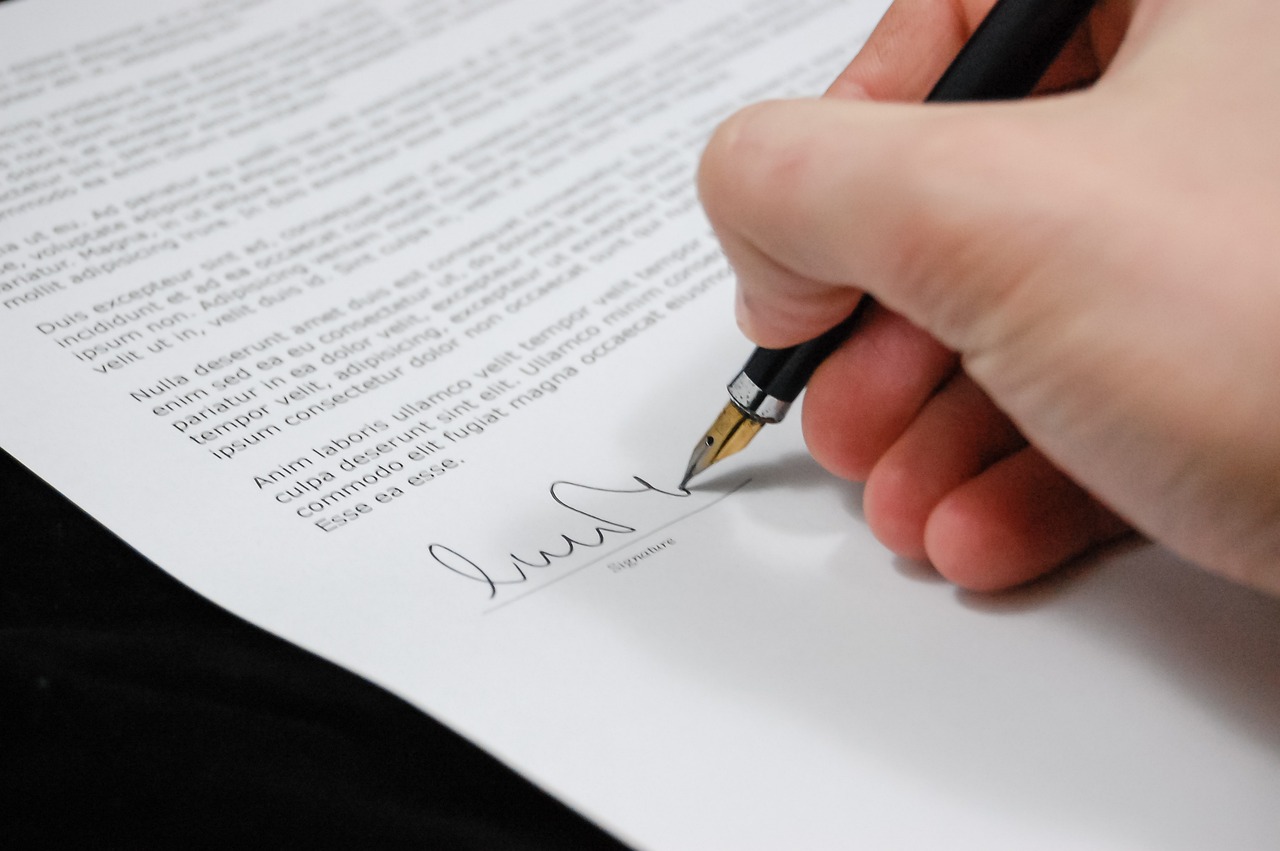제가 판단하기로는, 해외주식 거래가 있었다면 5월이 가기 전 홈택스에서 양도세 신고와 납부를 반드시 진행해야 해요. 특히 미국주식의 경우 250만 원 이하의 금액에 대해 기본 공제가 적용되지만, 신고는 필수라는데요. 아래를 읽어보시면 홈택스에서의 신고 과정에 대한 자세한 설명을 확인할 수 있어요.
- 1. 신고 내역 조회 및 필요한 서류 준비하기
- A. 삼성증권에서 서류 조회하기
- B. PDF 파일 저장하기
- 2. 홈택스에서 양도소득세 신고 진행하기
- A. 홈택스 접속 후 신고 시작
- B. 필요한 정보 입력하기
- 3. 증빙서류 제출하기
- A. 부속서류 제출 방법
- B. 파일 선택 및 제출
- 4. 양도소득세 납부하기
- A. 납부 메뉴 접근하기
- B. 유의 사항
- 5. 경험을 통한 팁과 주의사항
- A. 신고 전 미리 체크하기
- B. 엑셀 파일 활용하기
- 자주 묻는 질문 (FAQ)
- 해외주식 양도세 신고는 언제 해야 하나요?
- 기본 공제는 어떻게 적용되나요?
- PDF 파일을 어떻게 저장하나요?
- 홈택스에서의 양도세 신고는 어렵지 않나요?
- 함께보면 좋은글!
1. 신고 내역 조회 및 필요한 서류 준비하기
신고를 진행하기 위해서 먼저 필요한 서류를 준비해야 해요. 제가 삼성증권에서 신고 내역을 조회한 과정을 공유할게요.
A. 삼성증권에서 서류 조회하기
신고를 하기 위해서는 삼성증권의 [트레이딩] 메뉴로 들어가서, 다음 경로를 따라가야 해요:
– [트레이딩] → [해외주식] → [양도세/배당세 안내] → [양도세조회]
여기서 필요한 내역을 조회하고 PDF 파일로 저장하는 방법도 중요해요. 반드시 [증빙용] 체크 박스에 체크한 후 [조회] 버튼을 눌러 확인해야 해요. 그래야 서류에 직인이 찍히거든요.
B. PDF 파일 저장하기
조회 후 거래 내역이 표시되면 [출력] 버튼을 눌러 PDF로 저장할 수 있어요. 삼성증권의 OZ Report Viewer 프로그램을 설치하면 문서를 쉽게 열 수 있어요. 문서를 열고 필요한 방향으로 설정한 후 바로 저장하면 준비 완료랍니다.
| 과정 | 내용 |
|---|---|
| 메뉴 경로 | 트레이딩 → 해외주식 → 양도세/배당세 안내 → 양도세조회 |
| 출력 방법 | PDF 저장을 위해 증빙용 체크 후 조회 |
2. 홈택스에서 양도소득세 신고 진행하기
국세청 홈택스에서 양도소득세 신고를 진행해 볼게요. 저는 아래 단계를 따라해봤답니다.
A. 홈택스 접속 후 신고 시작
홈택스 홈페이지에 접속한 후, [양도소득세 확정신고]를 클릭하거나 상단 메뉴인 [신고/납부] → [양도소득세] 경로로 들어가면 돼요. 이후 [확정 신고]에서 [정기 신고] 버튼을 클릭해 이동합니다.
B. 필요한 정보 입력하기
조금 더 쉬운 방법으로는, 거래 내역이 많다면 엑셀 파일을 다운로드하여 작성하는 게 좋답니다. 하단의 [업로드 양식 다운로드] 버튼을 클릭해 필요한 양식을 받아보세요. 미국 주식에 대한 기본 공제를 입력하는 것도 잊지 마세요.
업로드한 엑셀 파일을 확인한 후 내용이 올바른지 검토하고 저장 후 다음 단계로 넘어갈 수 있어요.
| 항목 | 내용 |
|---|---|
| 홈택스 경로 | 신고/납부 → 양도소득세 |
| 업로드 방법 | 엑셀 파일을 통한 거래 내역 입력 후 업로드 |
3. 증빙서류 제출하기
모든 내용을 입력한 후 증빙서류 제출을 해야 해요. 그 과정에 대해 설명해 드릴게요.
A. 부속서류 제출 방법
양도세 메뉴에서 [양도소득세 신고 증빙서류 제출]을 클릭한 후, 필수 사항인 세목과 주민등록번호를 입력하고 [조회하기]를 눌러 재확인합니다. 여기서 자신의 서류를 PDF로 업로드하면 완료돼요.
B. 파일 선택 및 제출
[파일선택] 버튼을 눌러 앞서 준비한 PDF 파일을 선택한 후 [부속서류 제출하기]를 클릭하면 모든 과정이 끝나요. 이제 남은 건 세금 납부만 남았네요!
| 서류 제출 방법 | 내용 |
|---|---|
| 방법 | 양도세 신고 증빙서류 제출 → 주민등록번호 입력 후 제출 |
| 과정 완료하기 | PDF 파일 업로드 후 제출 버튼 클릭即可 |
4. 양도소득세 납부하기
모든 절차를 마친 후에는 세금을 납부해야 해요. 이 과정도 매우 간단합니다.
A. 납부 메뉴 접근하기
세금을 어떻게 납부할 수 있는지 확인하려면 양도소득세 메뉴에 있는 [양도소득세 납부하기] 버튼을 클릭하면 돼요. 물론 저처럼 미리 준비해두면 훨씬 수월하게 납부할 수 있어요.
B. 유의 사항
해외주식의 양도세 신고가 끝나고 나면, 기한 내에 납부를 진행하는 것이 중요해요. 신경 쓰는 게 아니라면 문제없이 완료될 수 있어요.
| 납부 방법 | 내용 |
|---|---|
| 메뉴 접근 | 양도소득세 납부하기 클릭 |
| 기한 준수 | 신고 기한 내에 납부 필수 |
5. 경험을 통한 팁과 주의사항
저는 개인적으로 이 과정을 진행하면서 몇 가지 유용한 팁을 얻었어요. 내용으로 정리해 볼게요.
A. 신고 전 미리 체크하기
신고하기 전에 증권사에서 필요한 서류를 미리 준비해 각종 원활성을 확보하는 것이 중요해요. 그래야 신고 시 시간이 절약되고 스트레스도 덜 받을 수 있답니다.
B. 엑셀 파일 활용하기
거래가 많을 경우에는 엑셀 파일을 최대한 활용하는 것이 좋지요. 모든 거래 내역을 한 번에 처리할 수 있어 부담이 줄어요.
자주 묻는 질문 (FAQ)
해외주식 양도세 신고는 언제 해야 하나요?
해외주식 양도세 신고는 매년 5월로 정해져 있으며, 신고와 납부 모두 이 기한 이전에 완료해야 해요.
기본 공제는 어떻게 적용되나요?
미국주식의 경우 250만 원까지 기본 공제가 이루어지지만, 반드시 신고는 필요해요.
PDF 파일을 어떻게 저장하나요?
증권사에서 확인한 후 출력 버튼을 클릭하면 PDF로 저장할 수 있으며, OZ Report Viewer 프로그램이 필요할 수 있어요.
홈택스에서의 양도세 신고는 어렵지 않나요?
단계적으로 진행하면 어렵지 않으니, 차근차근 따라하면 누구나 할 수 있어요.
모든 내용을 참고하시고, 해외주식 양도세 신고를 성공적으로 완료하시길 바라요. 각 단계에서 유의 사항을 체크하며 진행하면 좋겠어요.
키워드: 해외주식, 양도세, 신고, 홈택스, 삼성증권, 기본공제, PDF저장, 세금납부, 서류준비, 엑셀, 증빙서류